Google Chrome: así puedes protegerte de extensiones maliciosas, malware y otras amenazas
Evita que elementos dañinos pongan en riesgo la información de tus dispositivos con esta herramienta de Google Chrome.
- ¿Posees un Smart TV de Samsung, LG o Sony? Así puedes ver más de 50 canales gratuitos
- ¿Qué es Rakuten TV y cómo instalarla en tu Smart TV para ver miles de películas y series gratis?
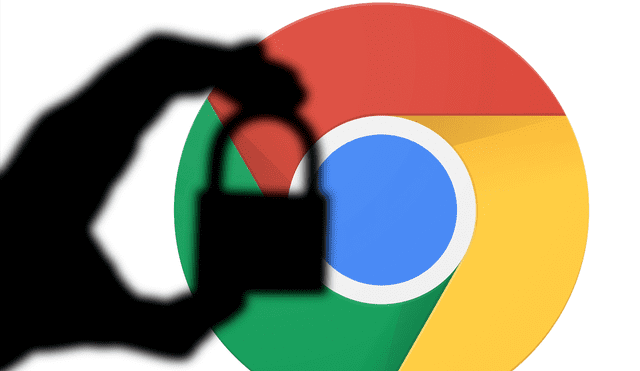
A fin de garantizar una experiencia de navegación en internet más segura, Google Chrome pone a disposición de los usuarios un conjunto de funciones de seguridad diseñadas para prevenir potenciales ataques y proteger nuestra información.
¿Cómo hacer una comprobación de seguridad en Google Chrome?
Esta función del navegador web permite detectar las siguientes incidencias de seguridad: contraseñas vulneradas en filtraciones de datos, extensiones web maliciosas, software dañino, estado de navegación segura y actualizaciones pendientes.
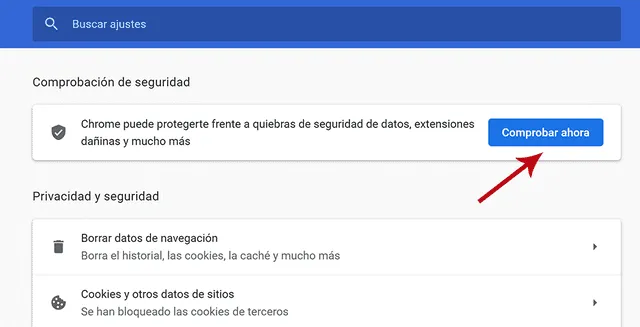
Google Chrome cuenta con una opción para verificar diferentes incidencias de seguridad en su navegador. Foto: La República
Desde computadora:
- Ingresa a Google Chrome desde una computadora Windows o Mac
- Toca el ícono de tres puntos ⋮ de la esquina superior derecha para desplegar el menú
- Ve al apartado de Configuración
- Accede a la pestaña Privacidad y seguridad de la columna izquierda
- Dirígete a la sección Comprobación de seguridad
- Haz clic en el botón Comprobar ahora.
Desde dispositivos Android:
- Abre la aplicación Google Chrome desde un teléfono o tablet
- Pulsa el ícono de tres puntos ⋮ de la parte superior para abrir el menú principal
- Haz clic en Configuración
- Ve a la sección Configuración básica
- Selecciona la opción Verificación de seguridad
- Presiona el botón Verificar ahora para dar inicio al proceso de análisis.
Desde dispositivos iOS:
- Accede a la aplicación Google Chrome desde un iPhone o iPad
- Pulsa el ícono de tres puntos ⋯ junto a la barra de direcciones para ver el menú
- Dirígete al apartado de Configuración
- Selecciona la opción Verificación de seguridad
- Pulsa el botón Verificar ahora para empezar la revisión.
Si Google Chrome detecta algún problema de seguridad, selecciona el elemento que corresponda y sigue las instrucciones que aparecerán en pantalla.
Los artículos firmados por La República son redactados por nuestro equipo de periodistas. Estas publicaciones son revisadas por nuestros editores para asegurar que cada contenido cumpla con nuestra línea editorial y sea relevante para nuestras audiencias.
